ビーム攻撃機能が欲しい・・・

このサンプルゲームでは敵を倒す方法はジャンプして踏みつけるしかないけど、それだと真横に敵がいたら対処しにくいなあ・・・

それではプログラミングの勉強も兼ねて、真横に発射できるビーム攻撃機能を実装してみましょう!
ビームオブジェクトの作成(Inspectorでの作成など)
.png)

まず、Hierarchyの空白スペースで右クリック→2D Object→Sprites→Squareを選択します。
-1024x385.png)

新しくできたSquareの名前をBeamと変更、右側のInspectorでScaleをX=0.5,Y=0.1に変更、Colorを黄色などの好きな色に変更します。
-1.png)

次にInspectorの下側にあるAdd Componentをクリックします。
-1.png)

Box Collider 2Dをサーチして選択します。この機能でビームの当たり判定を設定できます。
.png)

Box Collider 2DがInspectorに追加されたらIs Triggerのチェックボックスにチェックを入れます。これは敵に接触したら判定が生じる、という設定に必要です。
.png)

続いてRigidbody 2Dをサーチして選択します。この機能でビームの動きなどを設定できます。
.png)

Gravity Scaleを0に設定します。これによりビームは重力の影響を受けなくなります。(真っ直ぐ飛んでいきます)
ビームオブジェクトの作成(C#スクリプトなどの設定)
.png)

Unity画面下にあるAssetsウインドウの空白で右クリック→Create→Scripting→Empty C# Scriptを選択します。
.png)

このファイルについては名前を「BeamCollision」と変更します。変更はファイルを右クリック→Renameからできます。そして名前を変えた後は、ファイルにC#で正しい内容を記述していきます。

C#ってプログラミング言語だから、プログラミングをするってこと?なんだか難しそうだなあ・・・

今回はあらかじめコードの内容を準備しておきました。これをそのまま使って下さい。
using UnityEngine;
public class BeamCollision : MonoBehaviour
{
private void OnTriggerEnter2D(Collider2D collision)
{
if (collision.gameObject.CompareTag("Player"))
{
// Playerタグのオブジェクトに衝突した場合の処理
Destroy(collision.gameObject); // 敵を破壊(例)
Destroy(gameObject); //ビームを破壊
}
}
}

このプロセスは具体的にどうやるの?

まず、先程のBeamCollisionのファイルを右クリック→Openを選択します。するとテキストエディタ(文字を書き込んでいくソフトウェア)が開かれます。まずは、すでに書かれている内容を全消去してから、そこへ上記のC#のコードをコピー&ペーストして下さい。
.png)

このような内容にできたらOKです。上書き保存をしてから閉じて下さい。
-1-1024x458.png)

それからUnityの画面に戻りまして、HierarchyでBeamオブジェクトを選択した状態で、先ほど編集したBeamCollisionのファイルをInspectorのAdd Componentの場所にドラッグ&ドロップします。
.png)

するとBeamオブジェクトのInspectorにBeam CollisionのC#スクリプトが登録されます。これでBeamオブジェクトに当たり判定の設定をつけることができました。
ビームオブジェクトのプレファブ化
-1.png)

続いてBeamオブジェクトをプレファブ化します。(プレイヤーがビームボタンを押したら次々にビームを発射できるように、ビームのテンプレートを作るプロセスです。)具体的にはHierarchyにあるBeamオブジェクトをAssetsにドラッグ&ドロップします。
-1.png)

プレファブ化ができたら、Hierarchyに存在するBeamオブジェクトについては右クリック→Deleteで消去しましょう。
ビーム発射用設定をしていく

それから、ビームを発射するために後はどんな設定がいるのかな?

後はプレイヤーに「Bキーを押したらビーム発射をする」設定をしていきます。
.png)

まずはプレイヤーにビーム発射機能をつけるためのC#スクリプトを作ります。Unity画面下にあるAssetsウインドウの空白で右クリック→Create→Scripting→Empty C# Scriptを選択します。名前はBeamAttackにしましょう。そして内容を次のようにします。
using UnityEngine;
public class BeamAttack : MonoBehaviour
{
public GameObject beamPrefab; // ビームのプレハブ
public float beamSpeed = 10f; // ビームの速度
private SpriteRenderer spriteRenderer; // プレイヤーのスプライトレンダラー
void Start()
{
// プレイヤーのスプライトレンダラーを取得
spriteRenderer = GetComponent<SpriteRenderer>();
if (spriteRenderer == null)
{
Debug.LogError("SpriteRendererコンポーネントが見つかりません!");
}
}
void Update()
{
if (Input.GetKeyDown(KeyCode.B))
{
FireBeam();
}
}
void FireBeam()
{
// 発射位置を計算 (fireOffsetは1.0で固定)
Vector2 firePosition;
if (spriteRenderer.flipX)
{
// 左向きの場合
firePosition = transform.position + Vector3.left * 1.0f; // 1.0fで固定
}
else
{
// 右向きの場合
firePosition = transform.position + Vector3.right * 1.0f; // 1.0fで固定
}
// ビームを生成
GameObject beam = Instantiate(beamPrefab, firePosition, Quaternion.identity);
// ビームに速度を与える
Rigidbody2D rb = beam.GetComponent<Rigidbody2D>();
if (spriteRenderer.flipX)
{
// 左向きの場合、左向きに発射
rb.linearVelocity = Vector2.left * beamSpeed;
}
else
{
// 右向きの場合、右向きに発射
rb.linearVelocity = Vector2.right * beamSpeed;
}
// 一定時間後にビームを破壊 (オプション)
Destroy(beam, 2f); // 2秒後に破壊
}
}
-1024x453.png)

それからUnityの画面に戻りまして、HierarchyでPlayerオブジェクトを選択した状態で、先ほど編集したBeamAttackのファイルをInspectorのAdd Componentの場所にドラッグ&ドロップします。
.png)

するとPlayerオブジェクトのInspectorにBeam AttackのC#スクリプトが登録されます。
-1024x448.png)

InspectorのBeamAttackの項目にある、Beam Prefabの場所にBeamプレファブをドラッグ&ドロップします。今回はこれで完成です!
それではプレイしてみよう!

それではプレイボタンを押して実際にゲームで試してみよう!Bキーを押すと・・・
.png)

黄色い横棒の形をしたビームが出てるね!やった!
.png)

そして敵キャラにこのビームを当てると・・・
.png)

敵が消滅していますね!設定もバッチリです!
終わりに

いや〜初心者には新しいことばかりで大変だったなあ・・・

今回の作業を通して、Unityの基本的な扱い方についてイメージが湧いたら幸いです。お疲れ様でした!
-e1736573783965.png)
-120x68.png)
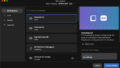
コメント